PS移动工具使用小技巧你知道吗
移动工具是PS中用的次数最多的工具了,运用的话很多童鞋觉得很简单,确实很简单,但是他有一些小技巧你知道吗。本文就为大家介绍移动工具的使用技巧,有需要的朋友快点来收藏吧
移动工具是PS中用的次数最多的工具了,运用的话很多童鞋觉得很简单,确实很简单,但是他有一些小技巧你知道吗。本文就为大家介绍移动工具的使用技巧,有需要的朋友快点来收藏吧!
一,自动选择

PS安装好,自动选择是默认没有勾选的,一般情况下我们都会勾选自动选择方便操作,但是有时候往往不勾选他更方便,比如图层过多而且被覆盖,你想把一个被覆盖的图层拖出来。
你可以把自动勾选勾掉然后在图层面板选中那个图层,鼠标点击拖动就只会拖动那个图层了。

勾选自动选择后,选择图层,是在不管图层面板里面有没有组都是单独选择你点击的图片图层。如果选择组,那么你点击一个图片,就会选中他所在的组,点击拖动的话也会移动整个组包含的所有图片图层,但是你点击的图片不在组里面那么就会单独选择这个图片图层。
二,变换控件

变换控件在使用的时候可能大家遇到过一种情况,就是画一条线鼠标放在中心拖动的话,拖动的不是旋转中心,而是改变了线的宽度,这是因为线的宽度很小,变换小方块和旋转中心重叠了在一起,这时候你可以按住alt鼠标移动到线的中心,发现鼠标尾部有一个圆形的图标出现你拖动就可以把旋转中心拖出来了。
还有变换控件和ctrl+T变形的区别是变换控件可以改变图片的尺寸,可以旋转图片,但是不能变形、翻转,ctrl+T不仅可以改变尺寸,旋转,还可以变形、翻转。这样是很多人忽略这个功能的原因。确实ctrl+T要方便很多。
三,自动对齐

ctrl和shift能帮助我们同时选中多个图层。
而且自动对齐的功能不止这些,还有后面的 ,我这里因为GIF的限制没做出来,大家可以尝试下具体作用,不过后面的对齐功能只有在三个图层以上被选中的情况下成立。还有值得注意的是,锁定位置的图层和透明的图层是不能自动对齐的。
,我这里因为GIF的限制没做出来,大家可以尝试下具体作用,不过后面的对齐功能只有在三个图层以上被选中的情况下成立。还有值得注意的是,锁定位置的图层和透明的图层是不能自动对齐的。
四,移动工具的一些技巧
1,按住shift拖动图片到另一个文档中,可以达到图片居中在另一个文档画布中。

2,按住alt点击拖动图片,可以复制图片,而且复制出来的图片会单独处于一个图层。
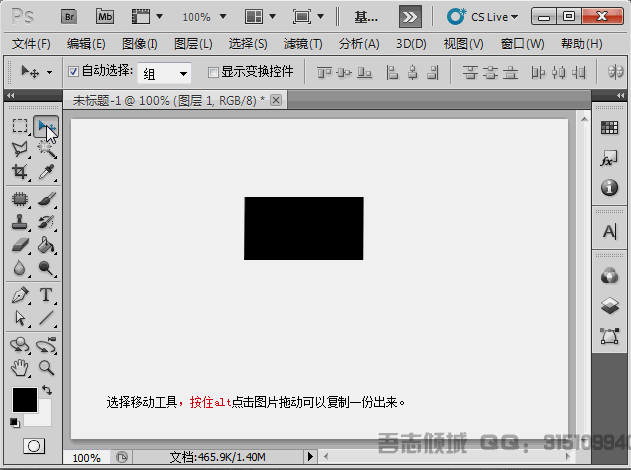
但是要记住,锁定的图层按住alt拖动是复制不了的,必须是没有锁定位置的。
PS:画布上面有很多图层你想选中,但是一些特殊情况下又觉得在图层面板选中的话很麻烦,要一个个去找,这时你可以鼠标点击在没有图层覆盖的背景图层上面,而且背景图层是锁定位置的,你点击拖动就会产生一个像选区的框出来,你把你想要选中的图层框住,他们就会被选中了。(这其实是电脑小知识,个人觉得学软件的话还是要会电脑的一些基础知识,就比如复制粘贴快捷键,这几乎是所有软件通用的。)
教程结束!
可能移动工具的一些技巧我还不知道吧,我知道就这些了,如果有,请童鞋告知。
在此感谢大家观看!希望这篇PS移动工具使用小技巧对大家有所帮助!

Alat AI Hot

Undresser.AI Undress
Apl berkuasa AI untuk mencipta foto bogel yang realistik

AI Clothes Remover
Alat AI dalam talian untuk mengeluarkan pakaian daripada foto.

Undress AI Tool
Gambar buka pakaian secara percuma

Clothoff.io
Penyingkiran pakaian AI

Video Face Swap
Tukar muka dalam mana-mana video dengan mudah menggunakan alat tukar muka AI percuma kami!

Artikel Panas

Alat panas

Notepad++7.3.1
Editor kod yang mudah digunakan dan percuma

SublimeText3 versi Cina
Versi Cina, sangat mudah digunakan

Hantar Studio 13.0.1
Persekitaran pembangunan bersepadu PHP yang berkuasa

Dreamweaver CS6
Alat pembangunan web visual

SublimeText3 versi Mac
Perisian penyuntingan kod peringkat Tuhan (SublimeText3)

Topik panas
 1389
1389
 52
52
 ps nombor siri cs5 percuma selama-lamanya 2020
Jul 13, 2023 am 10:06 AM
ps nombor siri cs5 percuma selama-lamanya 2020
Jul 13, 2023 am 10:06 AM
Nombor bersiri PS cs5 kekal percuma 2020 termasuk: 1. 1330-1384-7388-4265-2355-8589 (Bahasa Cina); -8375-9492-6951 (Bahasa Cina); 4. 1330-1971-2669-5043-0398-7801 (Bahasa Cina), dll
 Apa yang perlu dilakukan jika pemasangan ps tidak dapat menulis ralat nilai pendaftaran 160
Mar 22, 2023 pm 02:33 PM
Apa yang perlu dilakukan jika pemasangan ps tidak dapat menulis ralat nilai pendaftaran 160
Mar 22, 2023 pm 02:33 PM
Penyelesaian kepada ralat 160 apabila pemasangan ps tidak boleh menulis nilai pendaftaran: 1. Semak sama ada terdapat perisian 2345 pada komputer, dan jika ya, nyahpasang perisian 2. Tekan "Win+R" dan masukkan "Regedit" untuk membuka pendaftaran sistem , dan kemudian Cari "Photoshop.exe" dan padam item Photoshop.
 Bagaimana untuk memadam kawasan yang dipilih dalam ps
Aug 07, 2023 pm 01:46 PM
Bagaimana untuk memadam kawasan yang dipilih dalam ps
Aug 07, 2023 pm 01:46 PM
Langkah-langkah untuk memadam kawasan yang dipilih dalam PS: 1. Buka gambar yang anda ingin edit 2. Gunakan alat yang sesuai untuk membuat pilihan 3. Anda boleh menggunakan pelbagai kaedah untuk memadam kandungan dalam pemilihan, gunakan "; Padam" kekunci, gunakan "Healing Brush Tool" , gunakan "Content-Aware Fill", gunakan "Stamp Tool", dsb.; 4. Gunakan alatan untuk membaiki sebarang kesan atau kecacatan yang jelas untuk menjadikan gambar kelihatan lebih semula jadi; 5 . Selepas selesai mengedit, klik "Fail" > dalam bar menu "Simpan" untuk menyimpan hasil pengeditan.
 Pengenalan kepada proses mengekstrak lukisan garisan dalam PS
Apr 01, 2024 pm 12:51 PM
Pengenalan kepada proses mengekstrak lukisan garisan dalam PS
Apr 01, 2024 pm 12:51 PM
1. Buka perisian dan import sekeping bahan, seperti yang ditunjukkan dalam gambar di bawah. 2. Kemudian ctrl+shift+u untuk membuang warna. 3. Kemudian tekan ctrl+J untuk menyalin lapisan. 4. Kemudian terbalikkan ctrl+I, dan kemudian tetapkan mod adunan lapisan kepada Color Dodge. 5. Klik Penapis--Lain-lain--Minimum. 6. Dalam kotak dialog pop timbul, tetapkan jejari kepada 2 dan klik OK. 7. Akhir sekali, anda boleh melihat draf baris diekstrak.
 Apakah yang perlu saya lakukan jika fon antara muka PS terlalu kecil?
Dec 01, 2022 am 11:31 AM
Apakah yang perlu saya lakukan jika fon antara muka PS terlalu kecil?
Dec 01, 2022 am 11:31 AM
Cara membaiki fon antara muka PS yang terlalu kecil: 1. Buka PS, klik butang "Edit" pada bar menu atas PS untuk mengembangkan menu suntingan 2. Klik butang "Preferences" dalam menu suntingan yang diperluaskan; dan kemudian klik butang "Antaramuka. .." 3. Dalam tetapan antara muka, tetapkan saiz fon antara muka pengguna kepada "Besar", tetapkan penskalaan UI kepada "200%" dan simpan tetapan, kemudian mulakan semula PS untuk berkuat kuasa.
 Bagaimana untuk mengautomasikan tugas menggunakan PowerShell
Feb 20, 2024 pm 01:51 PM
Bagaimana untuk mengautomasikan tugas menggunakan PowerShell
Feb 20, 2024 pm 01:51 PM
Jika anda seorang pentadbir IT atau pakar teknologi, anda mesti sedar tentang kepentingan automasi. Khusus untuk pengguna Windows, Microsoft PowerShell ialah salah satu alat automasi terbaik. Microsoft menawarkan pelbagai alat untuk keperluan automasi anda, tanpa perlu memasang aplikasi pihak ketiga. Panduan ini akan memperincikan cara memanfaatkan PowerShell untuk mengautomasikan tugas. Apakah skrip PowerShell? Jika anda mempunyai pengalaman menggunakan PowerShell, anda mungkin telah menggunakan arahan untuk mengkonfigurasi sistem pengendalian anda. Skrip ialah koleksi arahan ini dalam fail .ps1. Fail .ps1 mengandungi skrip yang dilaksanakan oleh PowerShell, seperti Get-Help asas
 Senarai lengkap kekunci pintasan ps
Mar 11, 2024 pm 04:31 PM
Senarai lengkap kekunci pintasan ps
Mar 11, 2024 pm 04:31 PM
1. Ctrl + N: Buat dokumen baharu. 2. Ctrl + O: Buka fail. 3. Ctrl + S: Simpan fail semasa. 4. Ctrl + Shift + S: Simpan sebagai. 5. Ctrl + W: Tutup dokumen semasa. 6. Ctrl + Q: Keluar dari Photoshop. 7. Ctrl + Z: Buat asal. 8. Ctrl + Y: Buat semula. 9. Ctrl + X: Potong kandungan yang dipilih. 10. Ctrl + C: Salin kandungan yang dipilih.
 Apakah kekunci pintasan lengkung ps?
Aug 22, 2023 am 10:44 AM
Apakah kekunci pintasan lengkung ps?
Aug 22, 2023 am 10:44 AM
Kekunci pintasan lengkung ps ialah Ctrl+M Kekunci pintasan lengkung lain: 1. Tukar ke lengkung kawalan titik, Alt+Shift+Ctrl+T 2. Selaraskan lengkung secara automatik, Alt+Shift+Ctrl+O; lengkung lalai, Ctrl+Alt+Shift+R; 4. Salin lengkung, Ctrl+Alt+Shift+C; anak panah ke bawah; 7. Laraskan kecerahan lengkung, Shift+anak panah kiri dan kanan




